Ο καλύτερος τρόπος να βάλεις βίντεο στη Sony Walkman
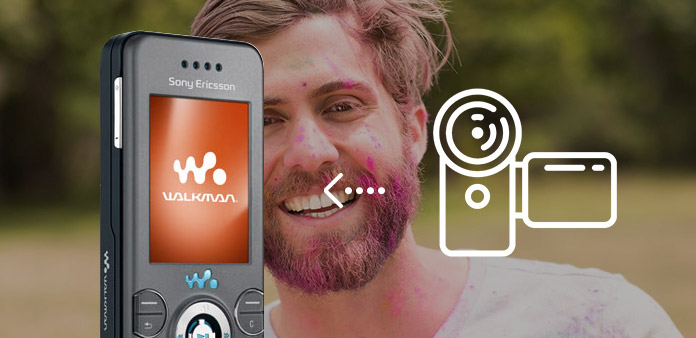
Ας έρθουμε τώρα σε αυτόν τον οδηγό – μετατρέψτε βίντεο και μουσική σε μορφή Walkman.
Βήμα 1: Κατεβάστε και εγκαταστήστε το Tipard Walkman Video Converter.
Κατεβάστε και εγκαταστήστε το Tipard Μετατροπέας βίντεο Walkman.
Βήμα 2: Προσθήκη αρχείου στη διεπαφή Tipard Walkman Video Converter. Υπάρχουν δύο τρόποι για να βάλετε τα αρχεία σας σε αυτό.

Μέθοδος 1: Κάντε κλικ στο "Προσθήκη αρχείων", θα εμφανιστεί ένα παράθυρο και θα επιλέξετε το αρχείο που θέλετε να μετατρέψετε σε αυτό το παράθυρο.
Μέθοδος 2: Σύρετε το αρχείο στη διεπαφή Tipard Walkman Video Converter απευθείας.
Βήμα 3: Επιλέξτε προφίλ
Το Tipard Walkman Video Converter μπορεί να μετατρέψει μορφές βίντεο κανονικής και υψηλής ευκρίνειας σε Walkman MPEG-4 και AVC για αναπαραγωγή όλων των τύπων συσκευών αναπαραγωγής Walkman. Ανάλογα με την ανάγκη σας, επιλέξτε φορητή μορφή εξόδου.
Σημείωση:
Πριν ξεκινήσετε τη μετατροπή, μπορείτε να ορίσετε τις ρυθμίσεις βίντεο και ήχου. Κάντε κλικ στο κουμπί "Ρυθμίσεις" για να ανοίξετε το παράθυρο Ρυθμίσεις.
Στις Ρυθμίσεις βίντεο, μπορείτε να επιλέξετε Encoder, Frame Rate, Resolution και Video Bitrate για να μετατρέψετε την ταινία σας. Επιπλέον, μπορείτε επίσης να εισάγετε απευθείας τη δική σας ανάλυση ως τη μορφή "XXX * XXX".
Στις ρυθμίσεις ήχου, μπορείτε να επιλέξετε Encoder, Channels, Bitrate και Sample Rate για να μετατρέψετε την ταινία σας. Μπορείτε επίσης να αποθηκεύσετε όλες τις ρυθμίσεις εξόδου ως προτίμησή σας, οι οποίες αποθηκεύονται αυτόματα στη στήλη που καθορίζεται από το χρήστη.

Συμβουλές:
Συμβουλή 1: Επεξεργασία εφέ βίντεο
Κάντε κλικ στο εικονίδιο "Επεξεργασία" δίπλα στο βίντεο για να εμφανιστεί το παράθυρο επεξεργασίας βίντεο. Ανοίξτε την καρτέλα "Εφέ & φίλτρο".
Φωτεινότητα: Σύρετε και κάντε κλικ στη γραμμή ρύθμισης φωτεινότητας για να ρυθμίσετε τη φωτεινότητα του βίντεο.
Αντίθεση: Σύρετε και κάντε κλικ στη γραμμή προσαρμογής Αντίθεση για να ρυθμίσετε την αντίθεση του βίντεο.
Κορεσμός: Σύρετε και κάντε κλικ στη γραμμή ρύθμισης κορεσμού για να ρυθμίσετε τον κορεσμό του βίντεο.
Deinterlacing: Όταν μετατρέπετε τις συνδυασμένες μορφές βίντεο όπως 720i και 1080i, μπορείτε να ρυθμίσετε τη λειτουργία Deinterlacing για να αποφύγετε το μωσαϊκό και να αποκτήσετε καλύτερα βίντεο εξόδου.

Συμβουλή 2: Κλιπ βίντεο
Κάντε κλικ στο εικονίδιο "Κλιπ" δίπλα στο βίντεο για να εμφανιστεί το παράθυρο περικοπής βίντεο.
Το Tipard Walkman Video Converter σας παρέχει τρεις μεθόδους για να κλιμακώσετε το μήκος του βίντεο.Μέθοδος 1: Καταχωρίστε την ώρα έναρξης στο πλαίσιο Έναρξη και κάντε κλικ στο κουμπί OK, στη συνέχεια πληκτρολογήστε την ώρα λήξης στο πλαίσιο Ορισμός τελικής ώρας και κάντε κλικ στο OK.
Μέθοδος 2: Σύρετε τις ράβδους ψαλιδών κάτω από το παράθυρο προεπισκόπησης όταν θέλετε να αποσυνδεθείτε, οπότε η ώρα θα εμφανιστεί στο κουτί "Ώρα έναρξης" και "Τέλος Ώρα" για αναφορά.
Μέθοδος 3: Κάντε κλικ στο κουμπί "Κλιπ από" όταν θέλετε να ξεκινήσετε την περικοπή σας. Κάντε κλικ στο κουμπί "Κλιπ σε" όπου θέλετε να σταματήσετε το κόψιμό σας.
Αφού ορίσετε το χρόνο κλιπ, το μήκος του κλιπ λήψης θα εμφανιστεί στο πλαίσιο Επιλογή μήκους για αναφορά.

Συμβουλή 3: Περικοπή βίντεο
Κάντε κλικ στο εικονίδιο "Επεξεργασία" δίπλα στο βίντεο για να εμφανιστεί το παράθυρο επεξεργασίας βίντεο. Ανοίξτε την καρτέλα "Περιστροφή και περικοπή".
Το Tipard Walkman Video Converter σας επιτρέπει να αφαιρέσετε τις μαύρες άκρες γύρω από το βίντεο ταινιών σας και να προσαρμόσετε το μέγεθος της περιοχής αναπαραγωγής βίντεο.
Υπάρχουν τρεις διαθέσιμες μέθοδοι για την περικοπή του βίντεό σας:
Μέθοδος 1: Περικοπή επιλέγοντας μια λειτουργία περικοπής
Μέθοδος 2: Περικοπή ρυθμίζοντας το πλαίσιο καλλιέργειας
Μέθοδος 3: Περικοπή ρυθμίζοντας τις τιμές καλλιέργειας
Υπάρχουν τέσσερις τιμές καλλιέργειας στο κάτω δεξιά μέρος του παραθύρου καλλιέργειας: Κορυφή, Κάτω, Αριστερά και Δεξιά. Μπορείτε να ορίσετε κάθε τιμή για να περικόψετε το βίντεό σας βίντεο και το πλαίσιο περικοπής θα μετακινηθεί αναλόγως.
Μπορείτε επίσης να ορίσετε τον λόγο διαστάσεων εξόδου από τη λειτουργία ζουμ ανάλογα με τις ανάγκες σας. Υπάρχουν τέσσερις διαθέσιμες επιλογές: Keep Original, Full Screen, Letter Box και Pan & Scan.

Συμβουλή 4: Προτιμήσεις
Κάντε κλικ στο μενού "Προτιμήσεις" για να προσαρμόσετε τις ρυθμίσεις που σχετίζονται με τη μετατροπή
Περιλαμβάνει το φάκελο εξόδου, το φάκελο στιγμιότυπου, τον τύπο εικόνας, τη μετατροπή που έγινε, τη χρήση της CPU.

Βήμα 4: Μετατροπή
Αφού ολοκληρωθούν όλα τα παραπάνω βήματα, κάντε κλικ στο κουμπί "Μετατροπή όλων" στη διεπαφή για να ξεκινήσετε τη μετατροπή βίντεο ή μουσικής σε μορφή Walkman.








